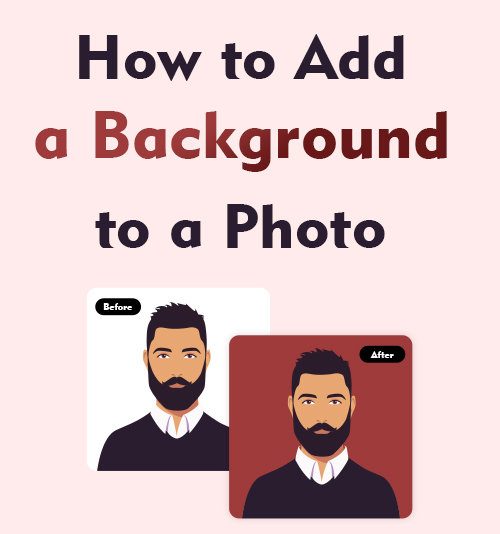
Toma una fotografía de un edificio de Lego y la muestra en una plataforma comercial, pero el tema parece incompatible con su fondo; tomas una hermosa foto de perfil, pero el fondo es sencillo o está distraído por algunos objetos no deseados. Tal vez necesites cambiar el fondo de la foto. De lo contrario, estas imágenes deficientes serán eliminadas u olvidadas en la galería.
Reemplazar el fondo da nueva vida a esas imágenes imperfectas. Pero un principiante valiente pasará mucho tiempo agregando un fondo único a la foto.
Hoy me gustaría contarte cómo agregar un fondo a una foto de una manera rápida y sencilla.
He probado muchas herramientas y obtuve algunos modificadores de fondo útiles. Puede leer este artículo para obtenerlos sin esfuerzo.
¿Cómo agregar fondos a una foto en línea?
El cambiador de fondo en línea admite funciones más poderosas de lo que consideramos y es más conveniente que el software. Los editores de fotos en línea surgen sin cesar. He seleccionado algunos de ellos para ti.
1. Fotostijeras: una tijera de fondo útil y una pegatina
fototijera es un eliminador de fondo impulsado por IA. Puede eliminar el fondo de la imagen y le permite reemplazar el fondo original con uno compatible de su computadora.
¿Cómo cambiar el fondo de una imagen? Siga los pasos a continuación.
- Después de entrar FotoTijeras' sitio web, puede ver que allí escribe Eliminar fondo de imagen. Coloque su foto en el cuadro de puntos azules o haga clic en el botón "Cargar imagen" para cargar su imagen.
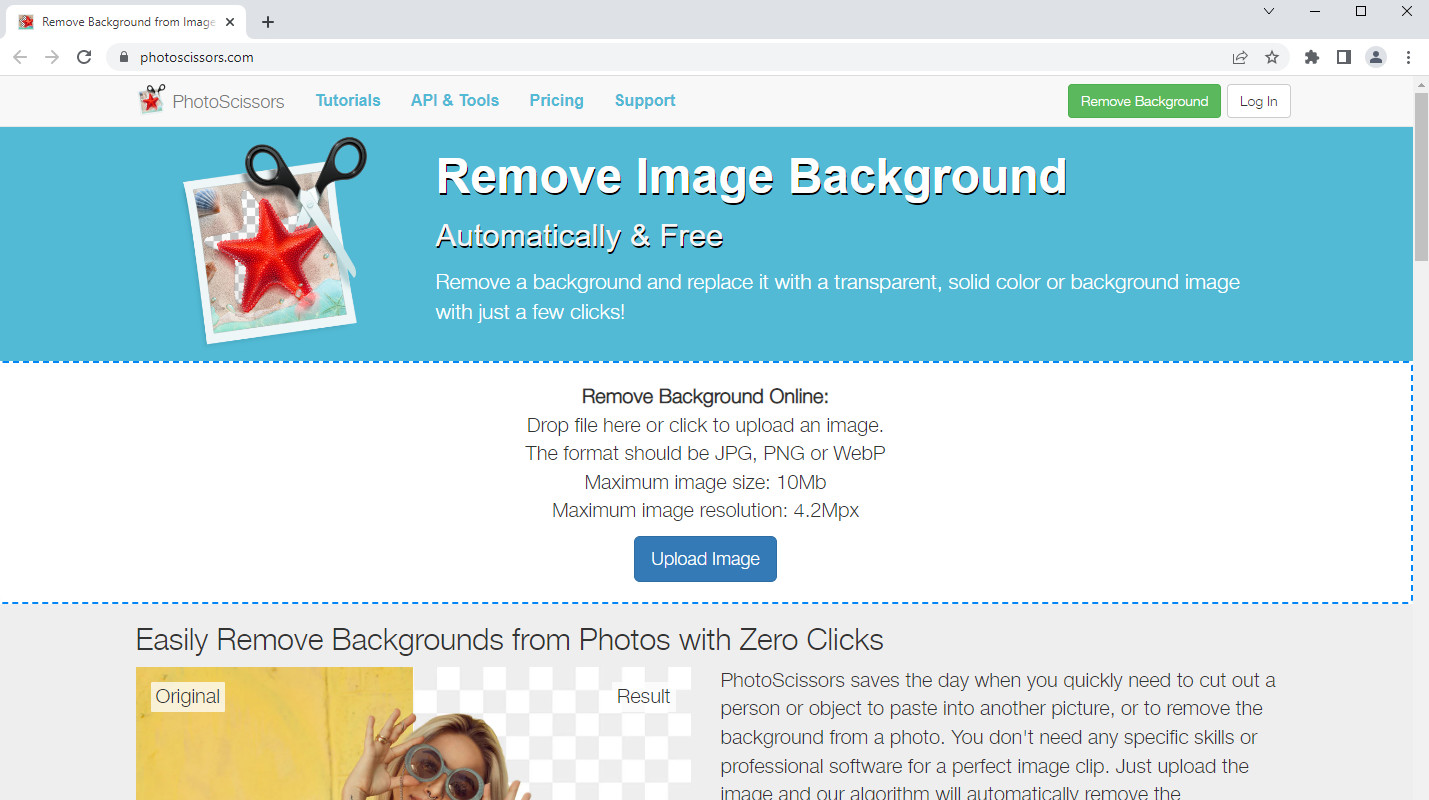
- PhotoScissors elimina automáticamente el fondo de la imagen y lo muestra con un fondo blanco. Si la herramienta borra parte del primer plano, puede restaurarlo usando el ícono verde en la columna superior.
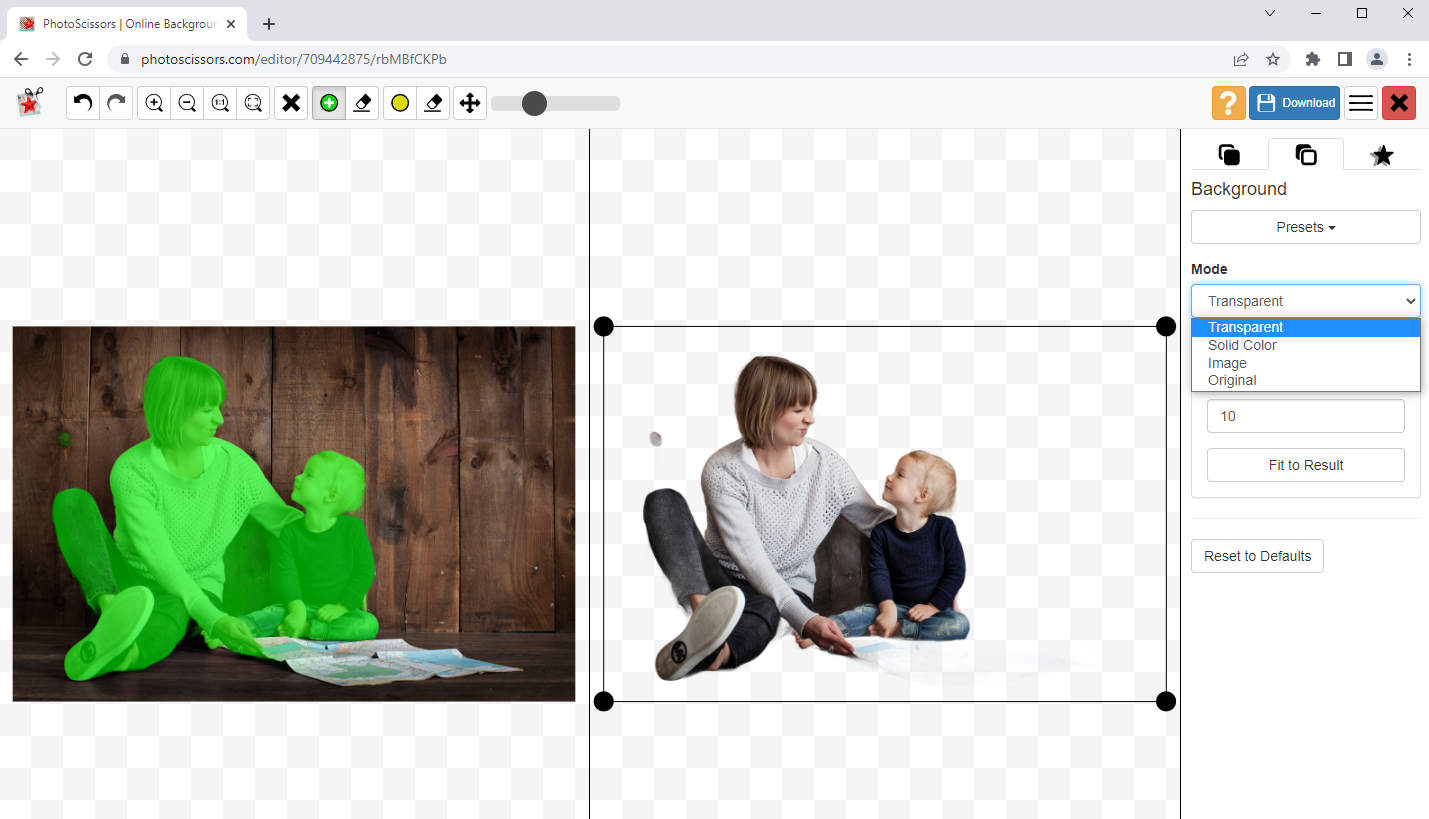
- Debe hacer clic en el menú desplegable "Modo" para decidir una plantilla de fondo. Haga clic en la opción "Imagen" > "Seleccionar imagen" para cambiar el fondo de la foto con la imagen seleccionada de su computadora. Entonces sería útil si gira el mouse para acercar y alejar el primer plano o arrastrar la ventana negra para ubicar el fondo.
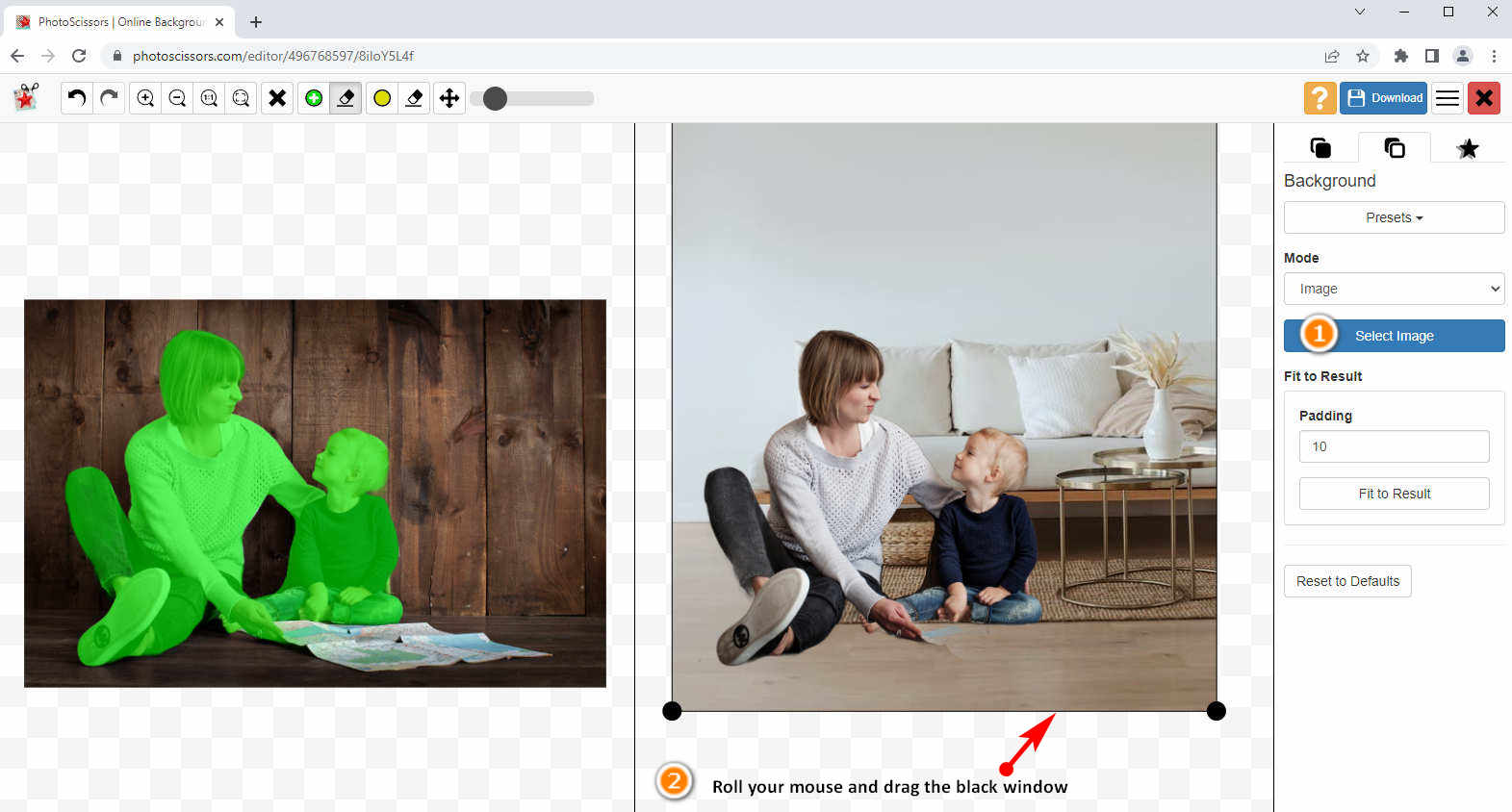
- Descarga la imagen editada. Se le permite descargar la imagen con baja calidad o pagar por alta calidad.
2. Pixcut: una dulce herramienta para agregar un nuevo fondo
Corte de imagen puede eliminar automáticamente el fondo que distrae y nos proporciona fondos sólidos y algunos fondos de paisaje. También puede agregar otros fondos interesantes a la biblioteca como respaldo.
¿Cómo agregar un fondo blanco a una foto? Déjame guiarte por los pasos.
- Busque Corte de imagen y entrar en su web. Haga clic en el cuadro para cargar su foto.
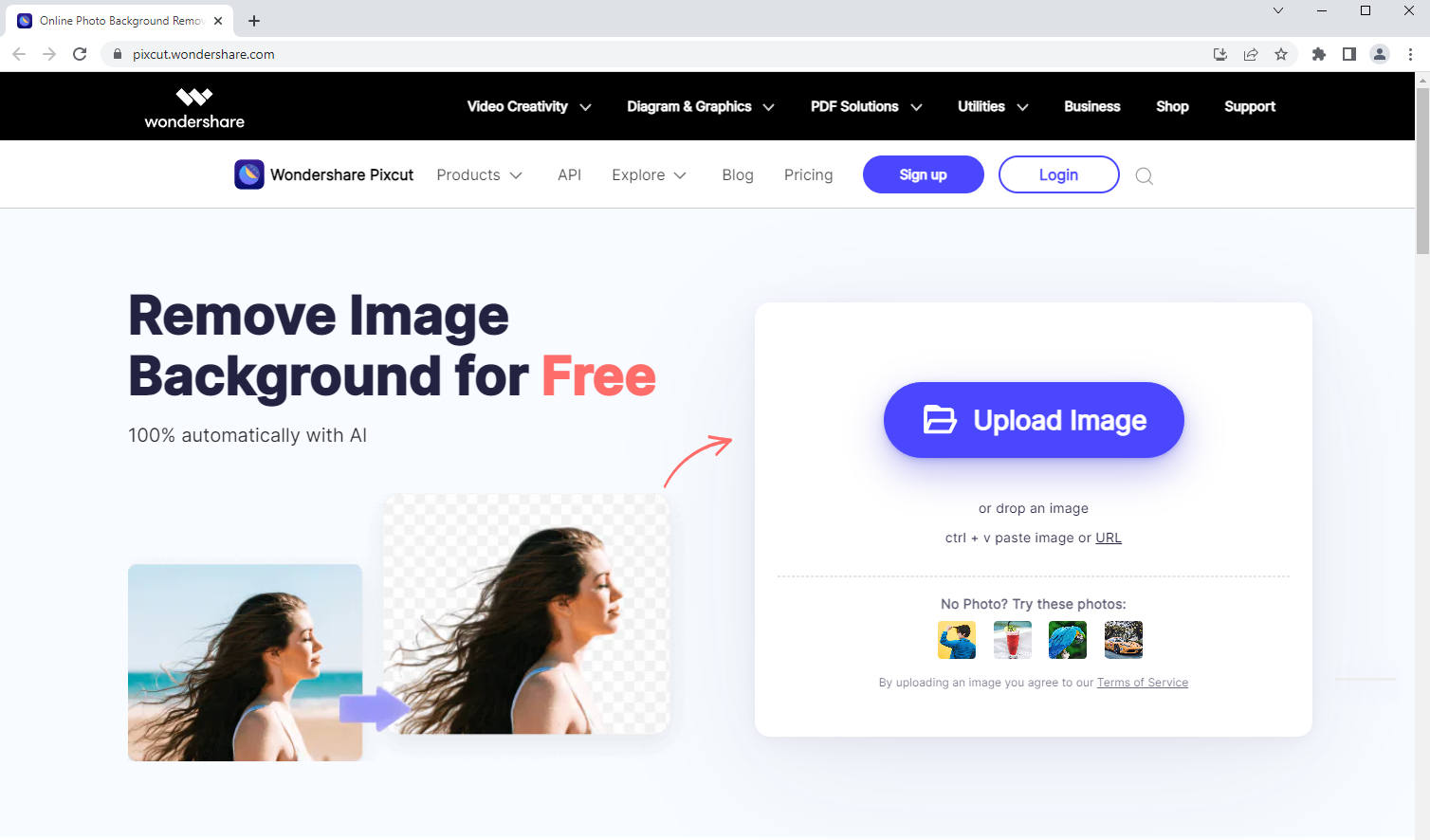
- Asegúrese de que el tema se haya extraído por completo, luego haga clic en la opción "Cambiar fondo" para agregar un nuevo fondo a una foto.
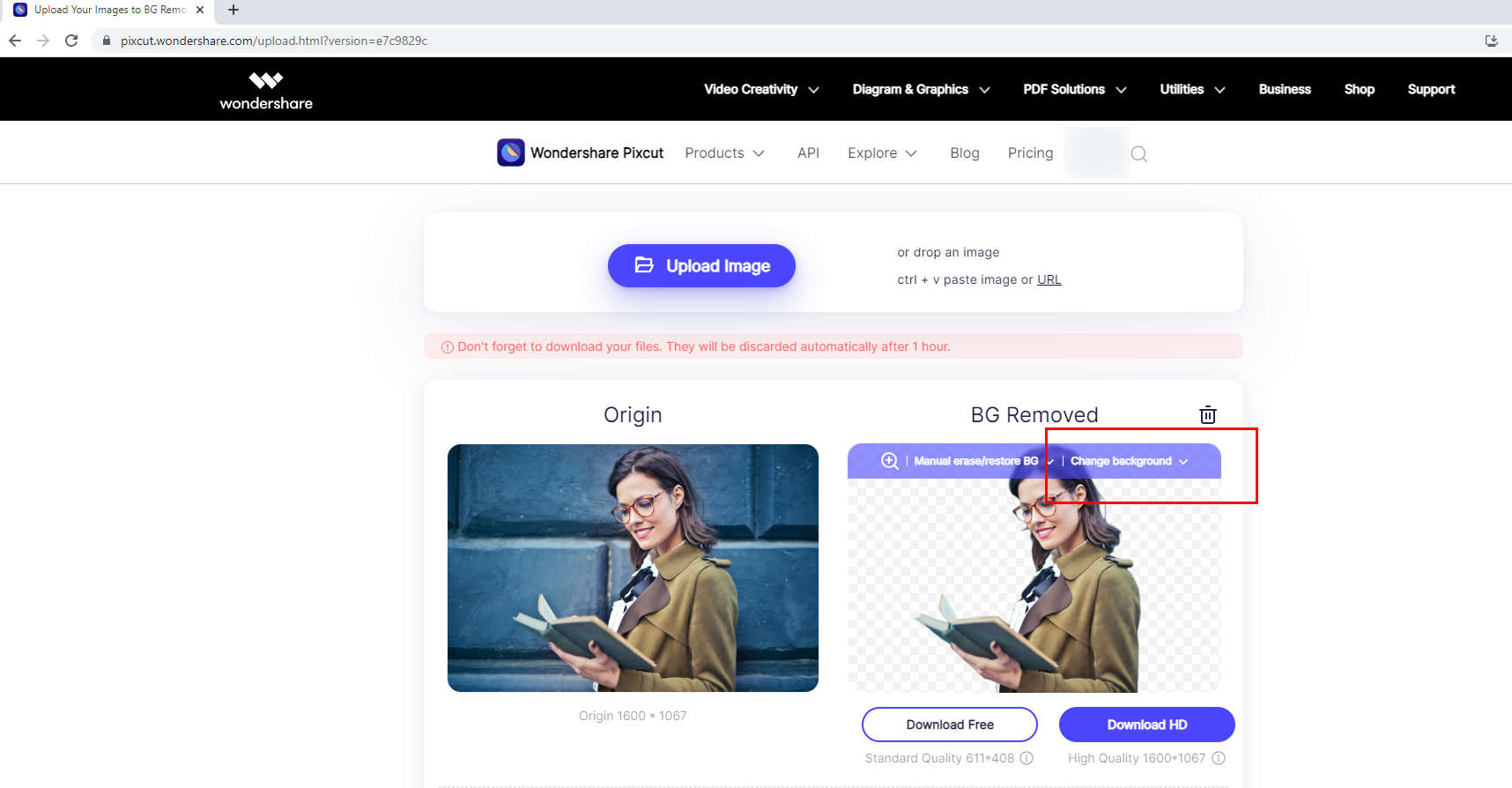
- El sujeto se muestra con un fondo transparente para que pueda diseñar libremente un nuevo fondo. Ahora puede agregar un fondo blanco a la foto o presionar el ícono que marqué con un círculo para cargar una imagen definida que se ajuste al tema.
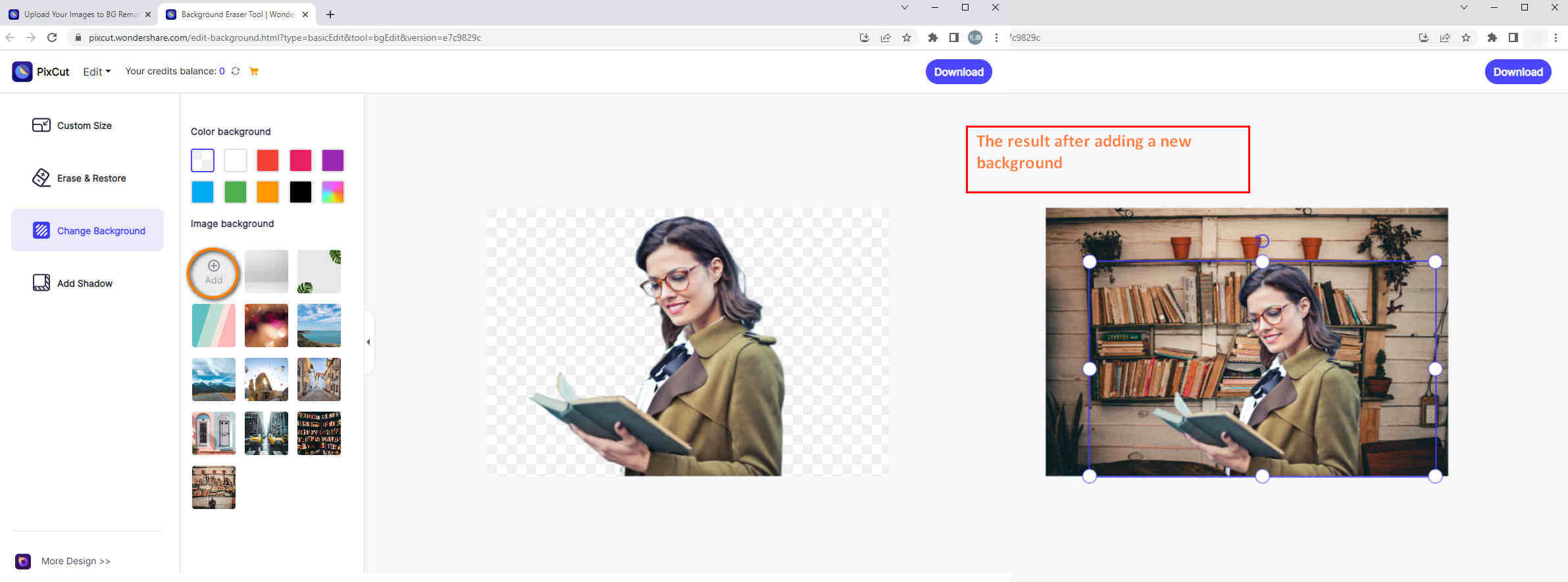
- Arrastre el cuadro morado para ajustar el tamaño del sujeto. Después de que todos los elementos se hayan adaptado perfectamente, puede descargar la imagen nueva.
3. Retoucher Online: un cambiador de fondo repleto de funciones
Retocador en línea es una herramienta web gratuita para eliminar el fondo de cualquier imagen. Y proporciona muchos tipos de plantillas para cambiar el fondo de una imagen. Además, usted mismo puede cargar plantillas personalizadas para agregar un nuevo fondo a la imagen.
¿Cómo agregar fondo blanco a la foto? Aquí vienen los pasos.
- Ve a Retocador en líneael sitio web de e importa tu imagen.
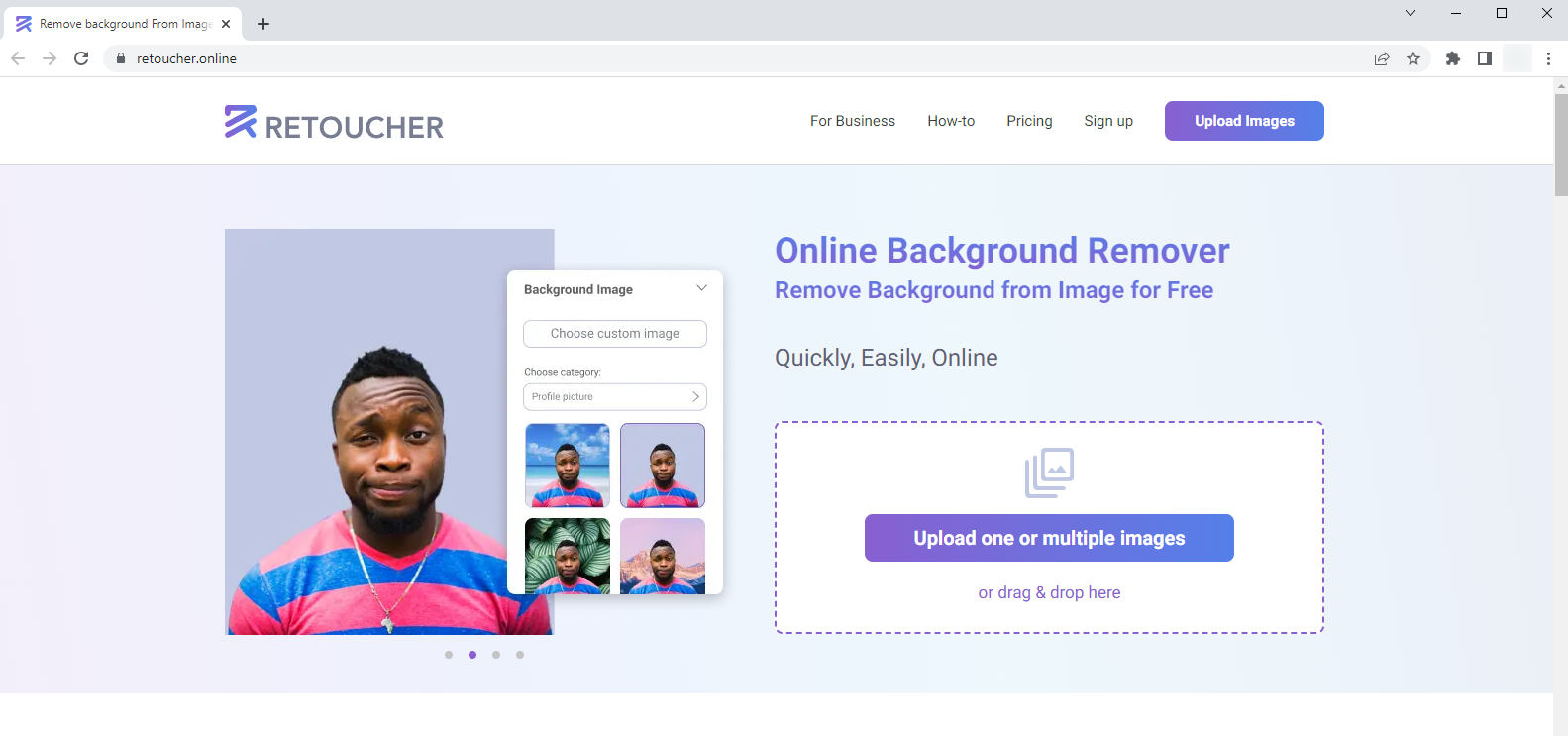
- Retoucher Online primero elimina el fondo automáticamente y proporciona algunos fondos sólidos a partir de los cuales puede agregar un fondo blanco a la foto. Si estos patrones son insuficientes para sus necesidades, puede presionar el cuadro "Editar" para agregar un fondo de imagen personalizado.
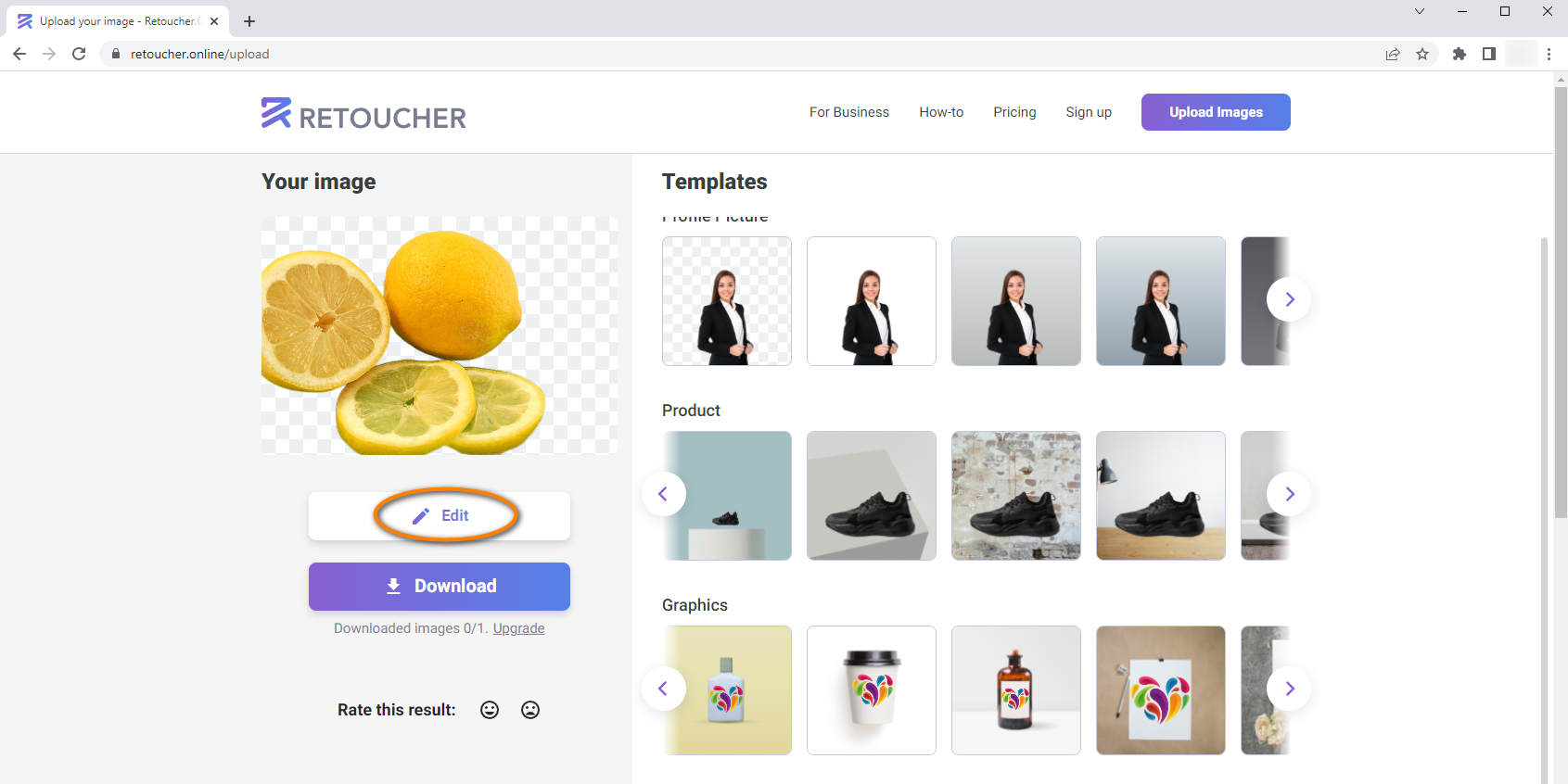
- Hay una opción "Elegir imagen personalizada". Haga clic en él para agregar un fondo a la imagen. Luego puede ajustar su tamaño con los controladores de tamaño. A continuación, toque "Imagen" en la parte superior para editar el recorte. Arrastre los controladores de tamaño alrededor del sujeto para cambiar su tamaño.
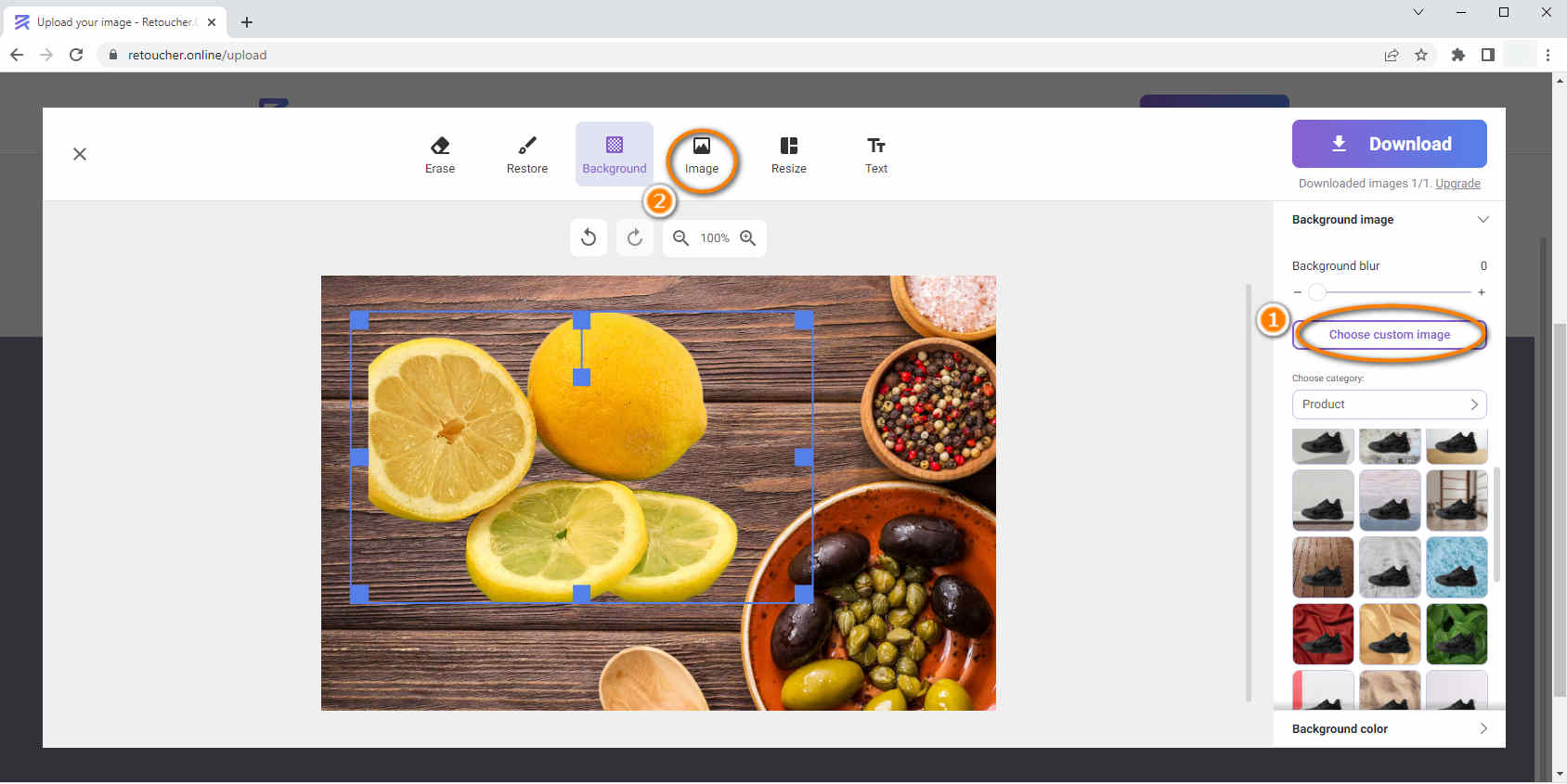
- Descarga tu diseño.
¿Cómo cambiar el fondo de una imagen en la PC?
El software de escritorio suele estar equipado con herramientas avanzadas para editar sus imágenes. Y la mayoría de los programas de edición pueden ayudarlo a cambiar el fondo de la foto. En particular, se destacan inPixio y PhotoWorks.
Sigue mi guía para ver lo que pueden hacer por ti.
4. inPixio: un editor práctico
- Si no tiene el software en su escritorio, haga clic en https://www.inpixio.com/free-photo-editor/ para instalar inPixio en tu Windows. Luego ábralo y haga clic en el cuadro Eliminar fondo para cargar su foto.
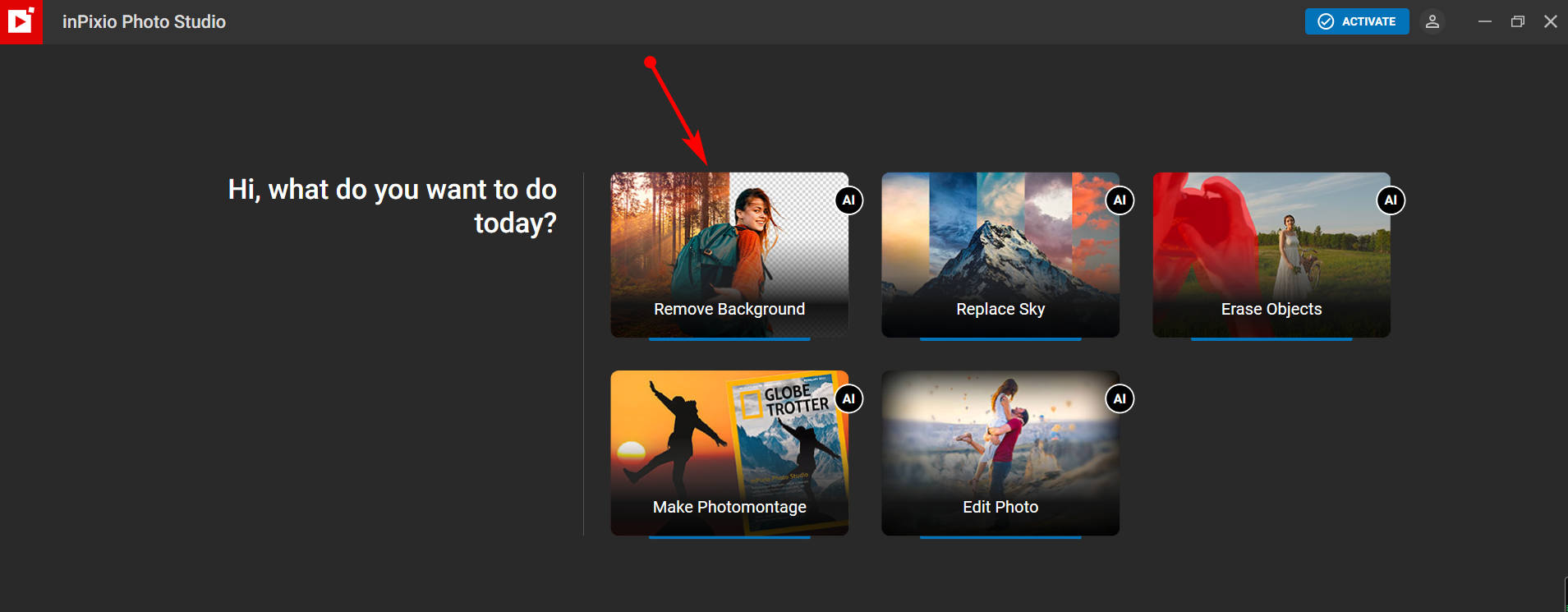
- El fondo original se elimina y el sujeto se exhibe con un fondo transparente. Puede ir a la sección "Imágenes" > "Mis imágenes" para elegir una imagen que le guste y luego agregar un nuevo fondo a la foto.
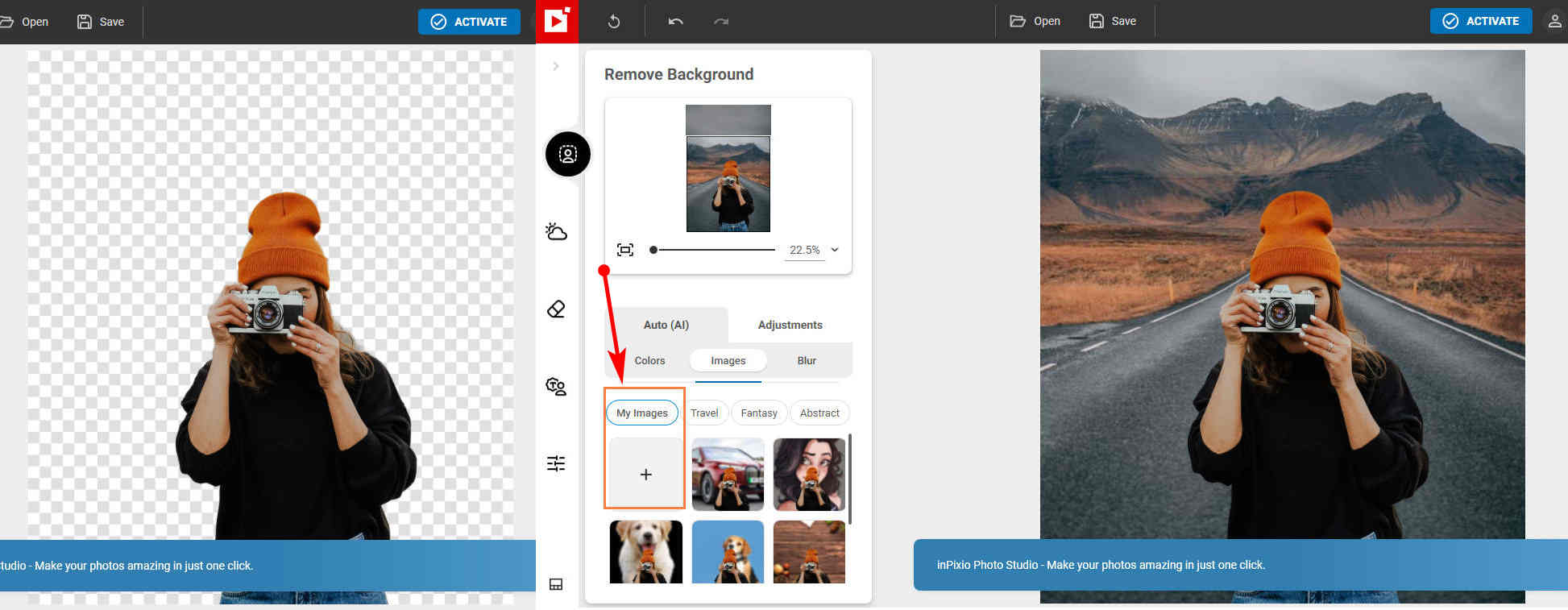
- Guarde la imagen llamativa.
5. PhotoWorks: un conjunto de herramientas completamente equipado
- Descargar PhotoWorks y haga doble clic en el software para abrirlo. Te alegrará saber que hay muchas opciones para ti.
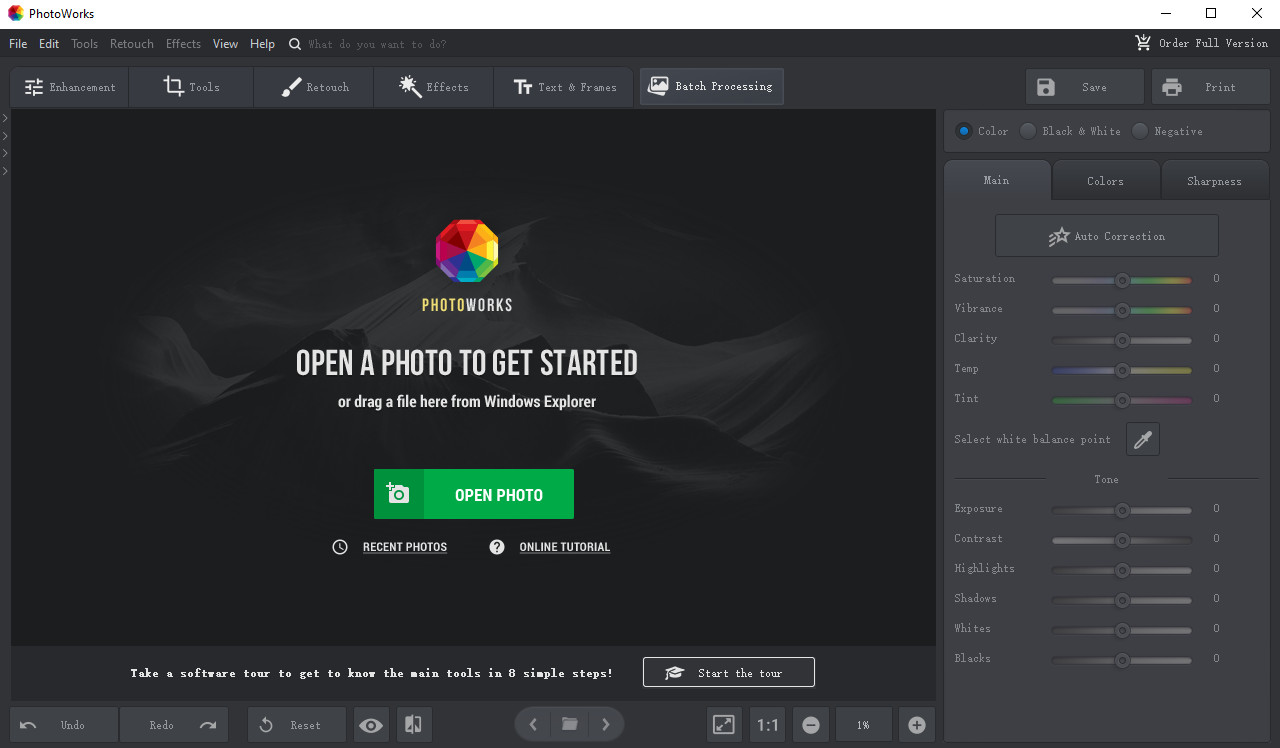
- Haz clic en el cuadro verde para abrir tu foto. Y continúe para presionar la función "Cambiar fondo" que se encuentra en la sección "Herramientas".
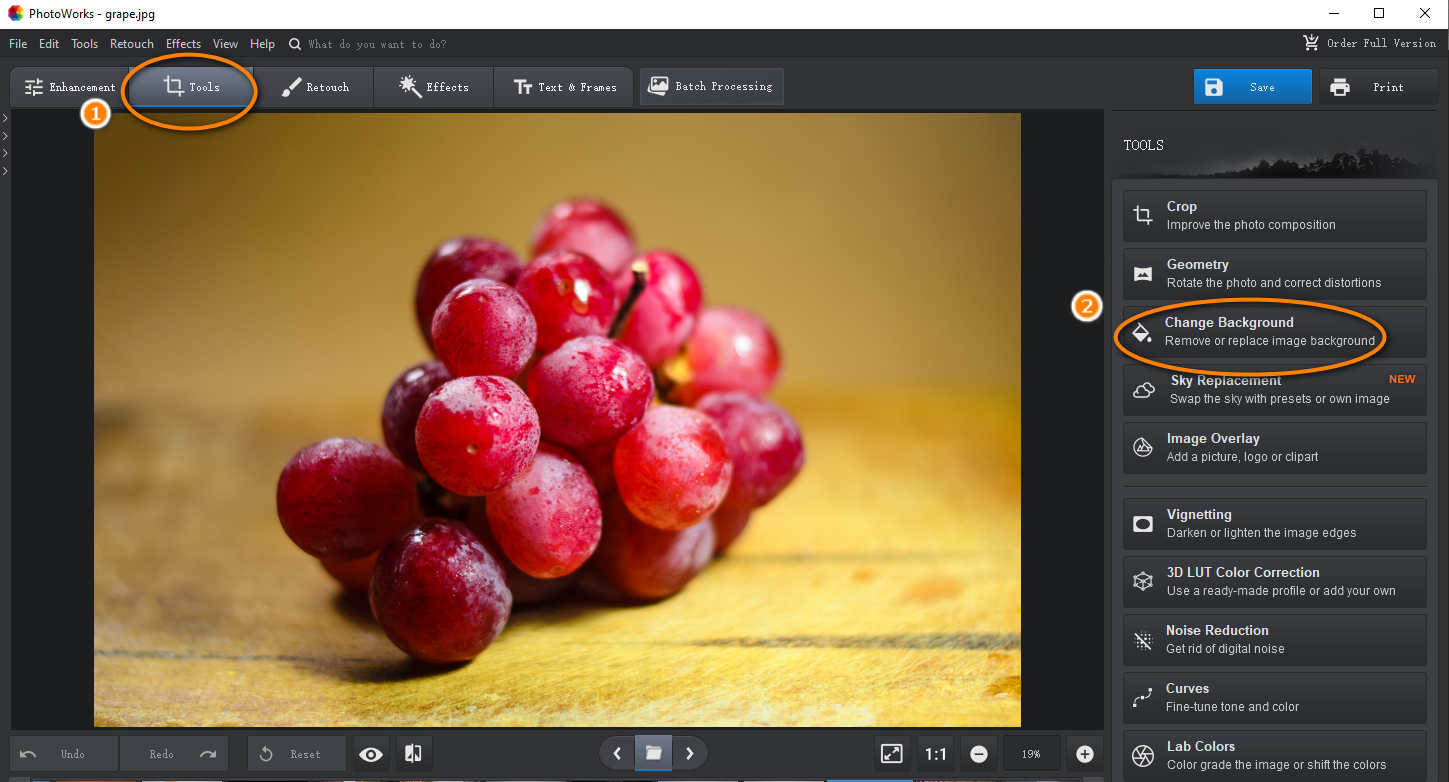
- Usa el pincel verde para pintar sobre el objeto y el pincel rojo para marcar el fondo. Unos pocos trazos son suficientes porque la herramienta los identificará automáticamente y eliminará el fondo. Haga clic en el panel "Siguiente" para corregir el borde de la foto sin borrar. Después de que el sujeto permanezca por completo, puede continuar reemplazando su fondo.
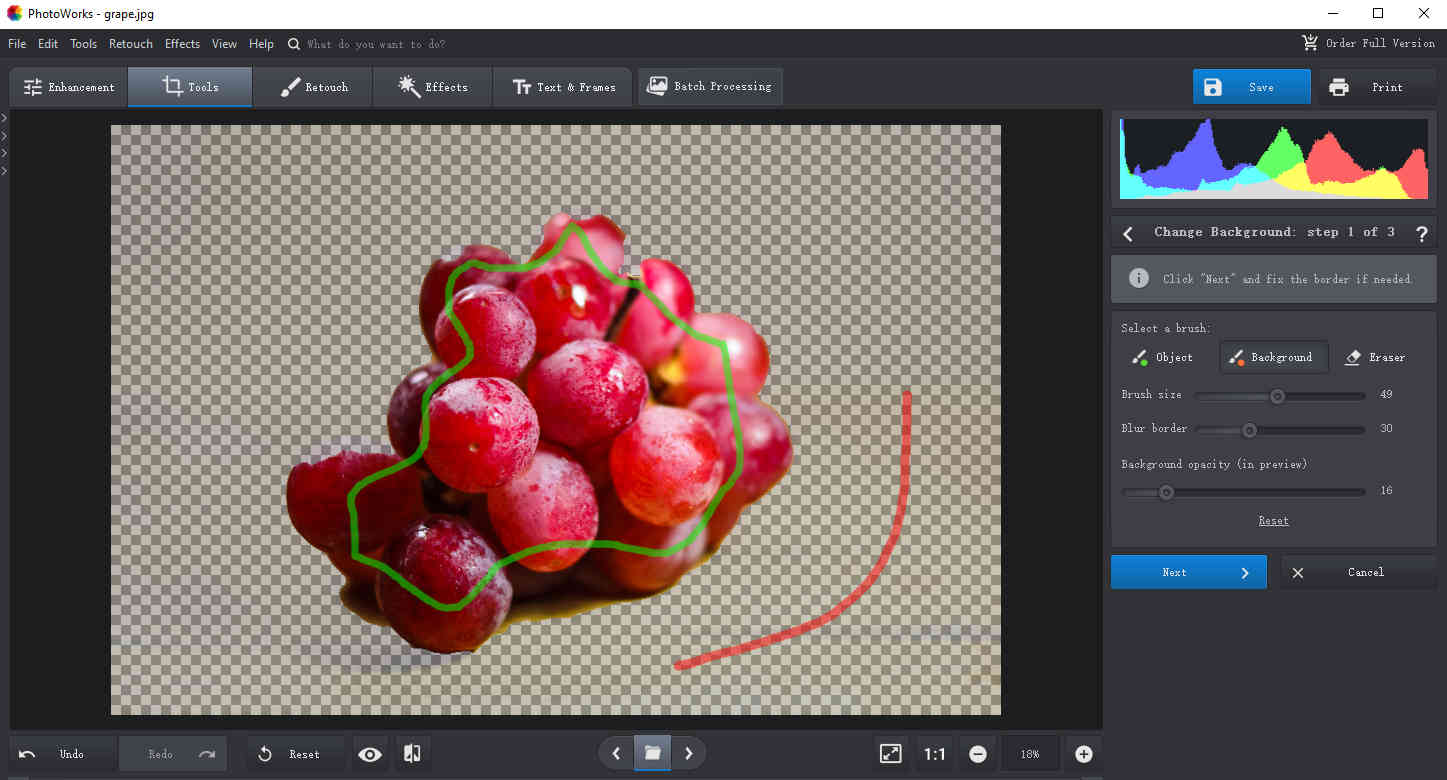
- PhotoWorks agregará un fondo blanco a la foto. Puede aplicarlo directamente o agregar otros fondos de imagen. También se le proporcionan algunos fondos listos para usar. Alternativamente, puede cambiar el fondo de la foto con su imagen cargada.
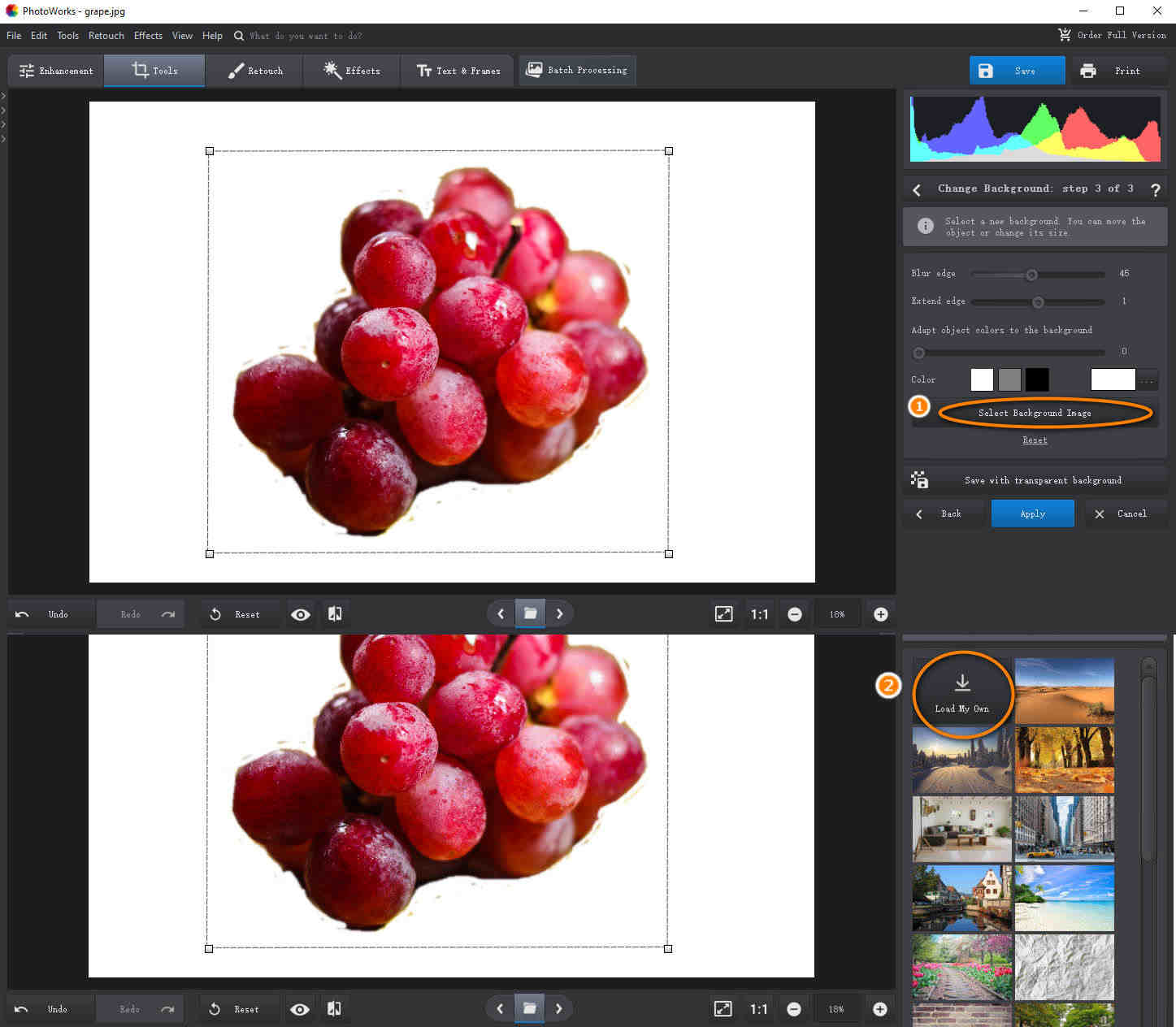
- Aplique el nuevo fondo y arrastre los controladores de tamaño para corregir el tamaño del sujeto. Comprueba que la foto se ve bien y guárdala.
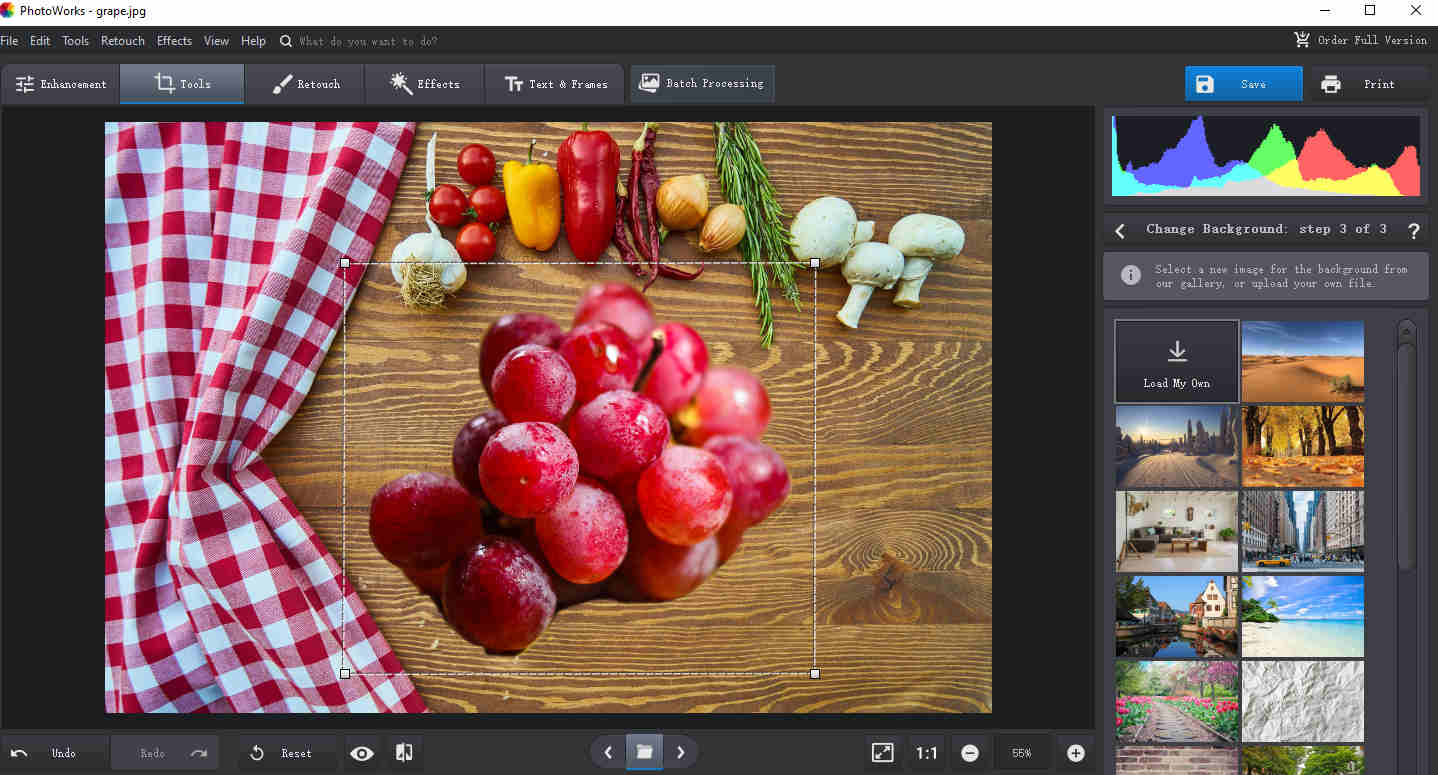
¿Cómo agregar un fondo diferente a una foto en un teléfono móvil?
Cuando te encuentras con fotos con un gran tema pero un fondo incómodo, te preguntas cómo agregar un fondo a una foto en iPhone o Android. Youcam Perfect y Simple Background Changer dan una respuesta satisfactoria entre esas aplicaciones para agregar fondo a las fotos.
6. Youcam Perfect: cambie el fondo de forma flexible en el iPhone
- Abra Youcam Perfect y toque el panel oblongo "EDITAR FOTO" para elegir una foto de su galería.
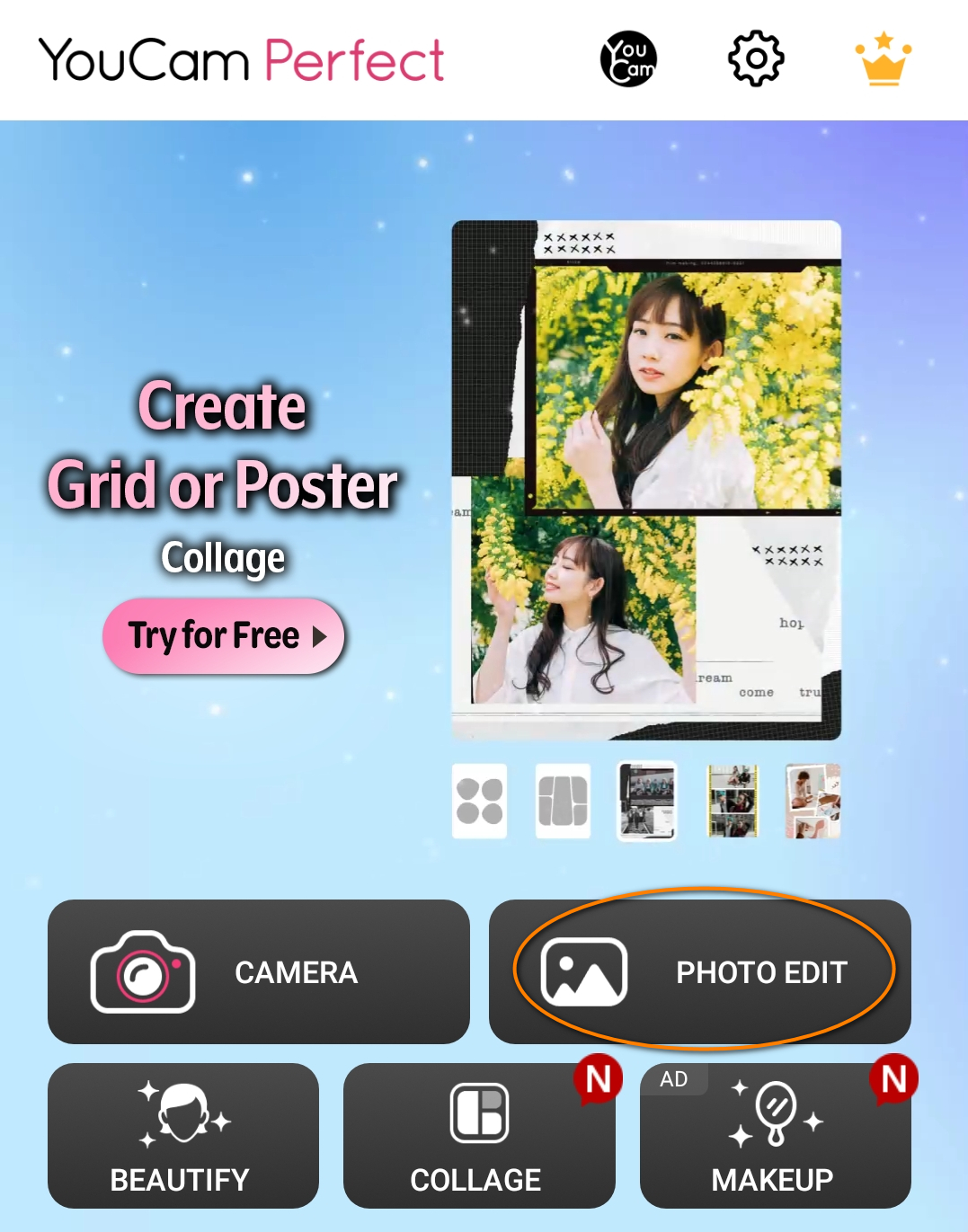
- Deslice hacia la izquierda la barra inferior para encontrar la opción "Fondo" e ingrese a la sección "Cambiar fondo".
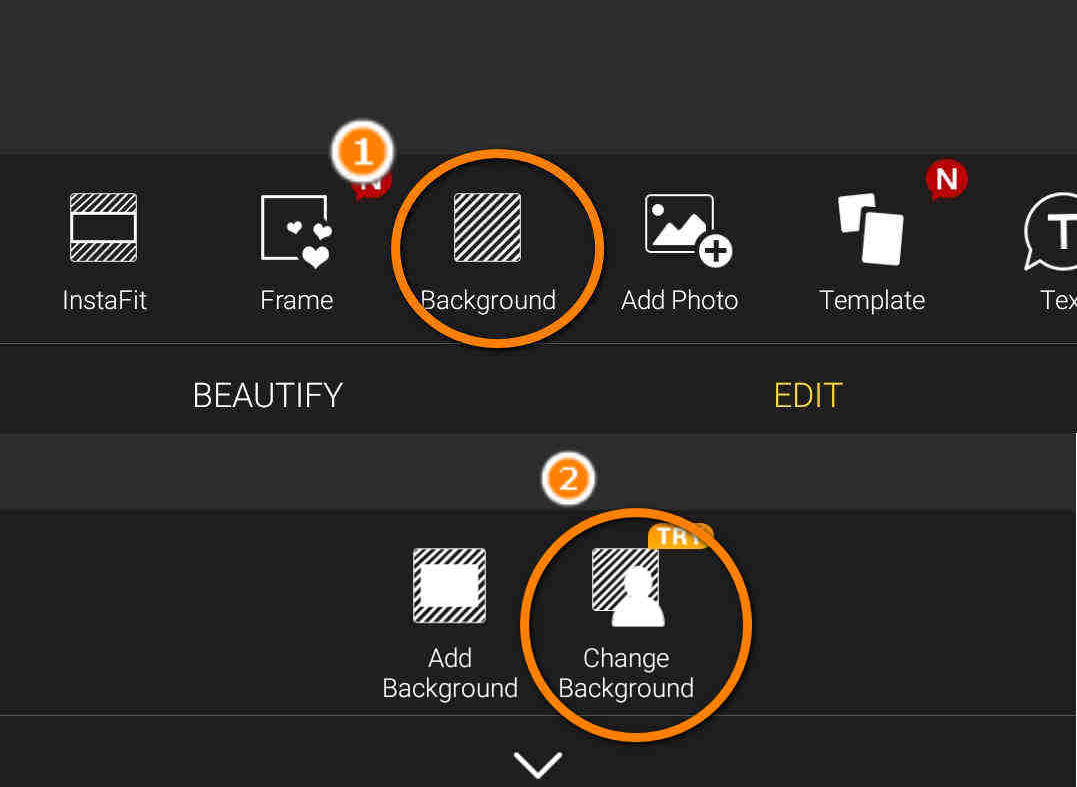
- Toque la opción de color para agregar un fondo blanco a la foto o agregue un fondo de imagen proporcionado por la aplicación. Puede presionar el ícono de la foto para cargar su imagen y reemplazar el fondo original si tiene un nuevo fondo en mente.
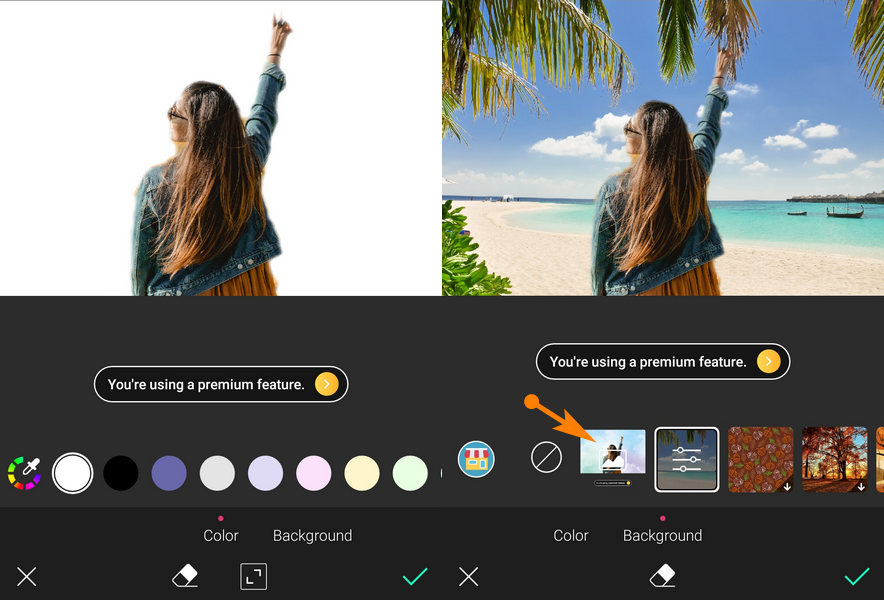
- Toque el icono de bingo para guardar su imagen.
Sugerencias: la aplicación le pide que se suscriba a un servicio premium si desea descargar el diseño.
7. Cambiador de fondo simple: cambiador simple pero profesional en Android
- Ejecute Cambiador de fondo simple en su teléfono. Toque el icono "CORTAR FOTO" para elegir una imagen de su galería de fotos.
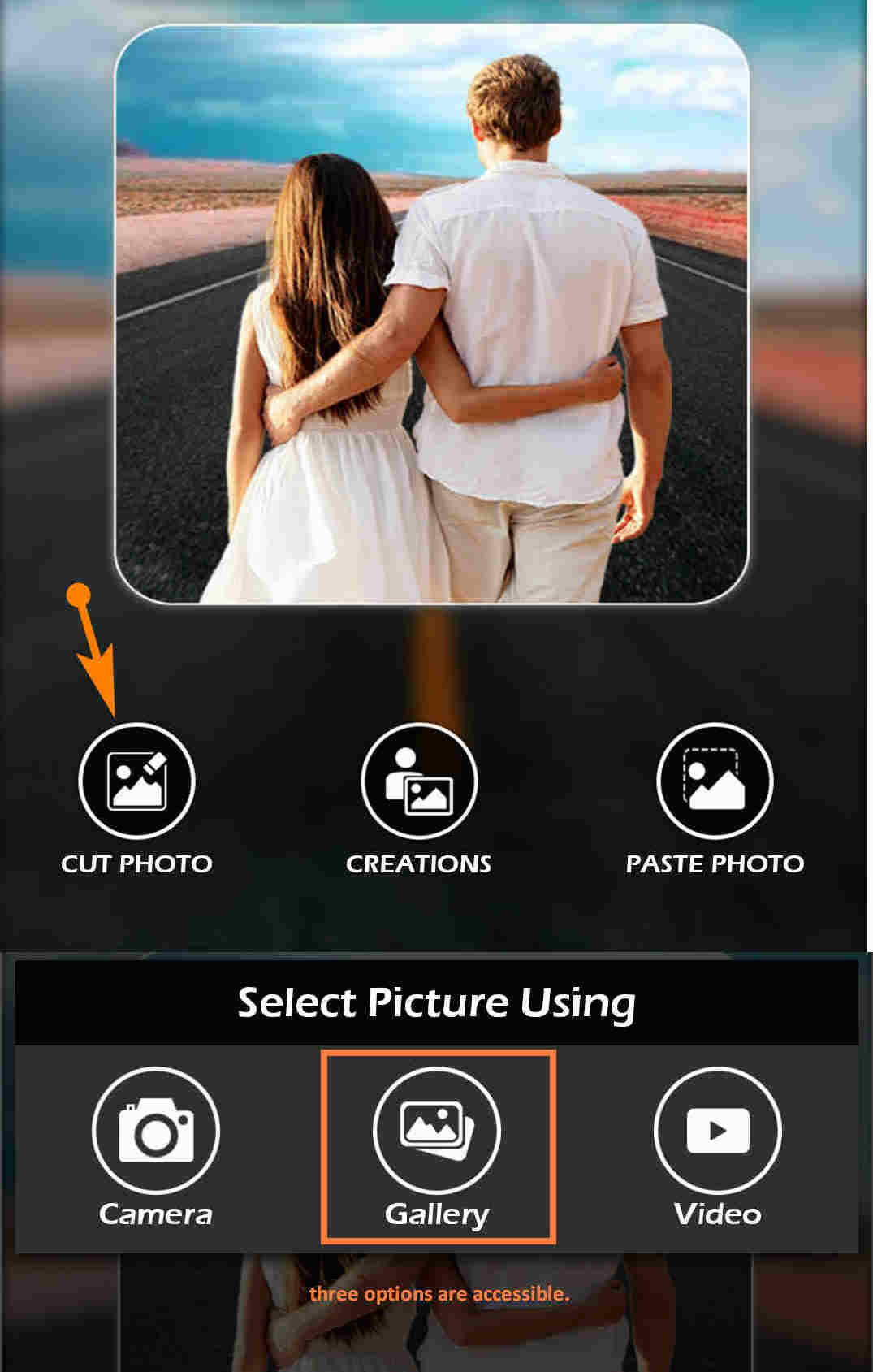
- Después de elegir una imagen, la aplicación le pedirá que recorte la imagen. Luego, encierra en un círculo el sujeto para extraerlo del fondo y ve a la opción "Manual" y "Restaurar" para corregir el borde del sujeto.
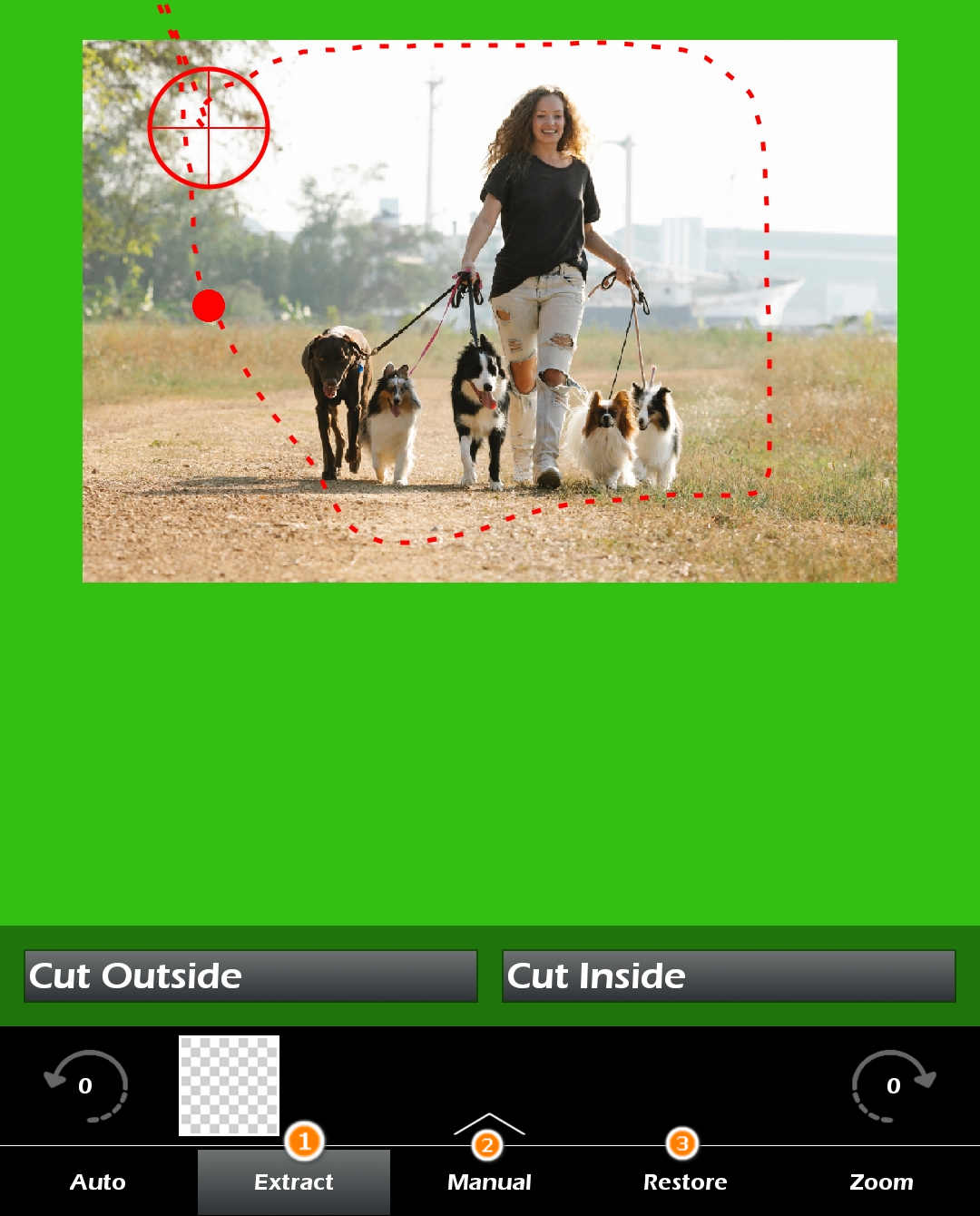
- Recorta completamente el sujeto y luego puedes hacer clic en el ícono "√" para guardar una imagen con un PNG transparente directamente o agregar un nuevo fondo a la foto.
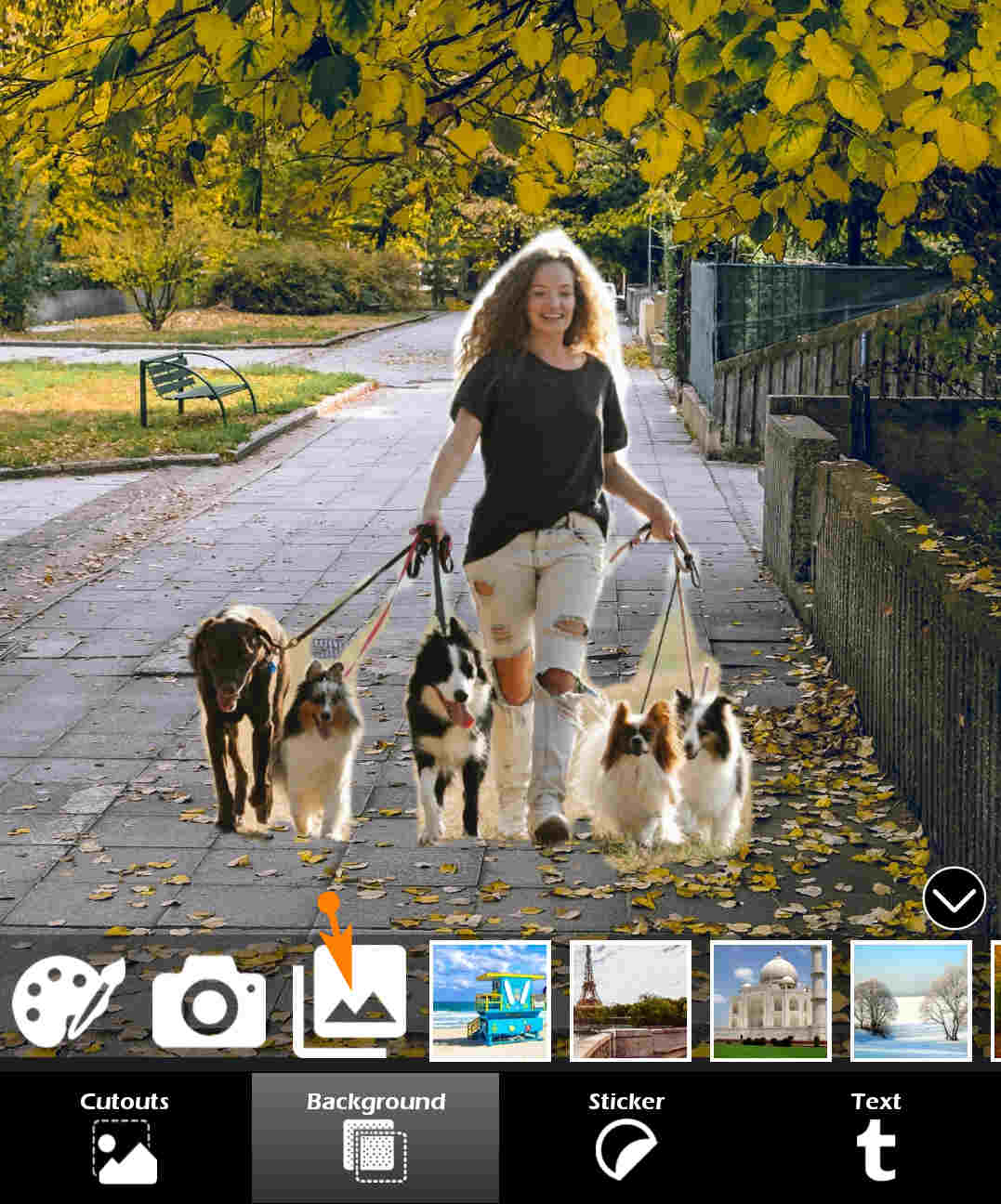
- Toque el icono GUARDAR para exportar la imagen renacida.

Para concluir
¡Las fotos con un fondo menos satisfactorio ya no te molestarán!
Este artículo comparte una guía detallada sobre cómo agregar un nuevo fondo a una foto en línea, en iPhone, Android, Mac y PC.
En mi opinión, el cambiador de fondo en línea es el más útil. No solo están respaldados por IA para eliminar fondos que distraen, sino que también preparan muchas plantillas listas para usar para que cambie el fondo de la foto.
Sin embargo, las aplicaciones de cambio de imagen de fondo requieren una representación manual para recortar el sujeto. Mis prácticas siempre fallaban en aclarar el fondo cuando usaba las aplicaciones, lo que degradaba el resultado de agregar un fondo a la foto. Podrías recibir mi más sincera sugerencia y hacer tus prácticas. Sigue tu corazón para tomar una decisión.
Preguntas Frecuentes
¿Cómo puedo agregar un fondo a una imagen de forma gratuita?
Hay muchas herramientas gratuitas para agregar fondos a las fotos en línea. Las útiles herramientas en línea incluyen Retoucher Online, Pixcut y PhotoScissors.
¿Cómo agregar un fondo en Picsart?
Picsart proporciona servicios en línea. Puede reemplazar el fondo en el sitio web.Primero, ingrese al sitio web de Picsart, vaya a la función Cambiador de fondo y cargue su imagen.En segundo lugar, navegue a la opción Fondo. Hay muchos fondos listos para usar que puede aplicar. También puede cargar su imagen para cambiar el fondo de la foto en la sección Textura o cambiar el color de fondo en la sección Color.Finalmente, exporta la foto con un excelente fondo.